第十章 日常運維

w/uptime 查看系統負載

系統時間+啟動了多久+用戶數+系統負載載值(1分鐘+5分鐘+1分鐘)
系統負載載值:單位時間內使用CPU活動的線程有多少個。
<cat /proc/cpuinfo> 查看cpu,邏輯cpu的信息
TTY:若為遠程登陸為pts/0--- ,本地登錄為tty1-6
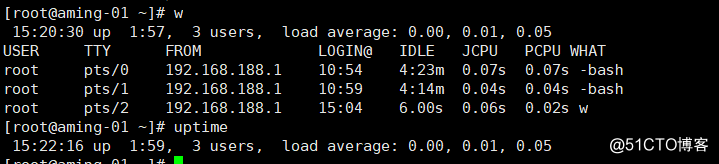
=============================================================
10.2 vmstat 命令
<vmstat >查看當前
<vmstat [n] 在此n代表數字,意思是每隔n秒輸出一次狀態(按Ctrl+c結束命令)。
?vmstat [n][m] 這裏的n表示每隔n秒輸出一次狀態,m表示動態顯示的次數;
<vmstat 1 5>動態每1秒更新一次顯示5次
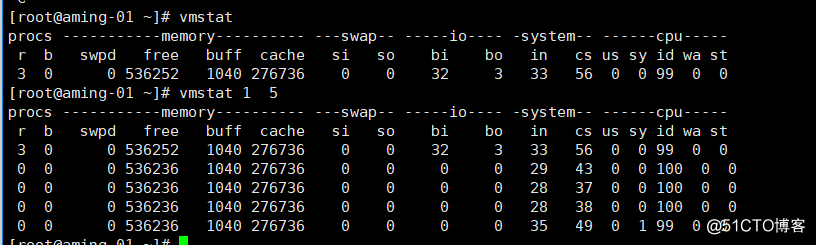
proc 顯示進程相關信息
r:=run,表示運行中或等待cpu運行的進程數,如果該數長期大於服務器CPU個數,則說明CPU不夠用了。
b: =block ,表示等待資源的進程數,如,等待I/O,內存等,這列的值如果長時間大於1,則需要關註一下。
memory 內存相關信息
swpd:表示切換到交換分區的內存量(當該數據不斷變化時說明內存不足)
free:表示當前空閑的內存量
buff:緩沖大小
cache:緩存大小
si:=storage in,表示交換區寫入到內存的數據量
so:=storage out,表示由內存寫入到交換區的數據量
io 磁盤使用情況
bi:=block in,表示從塊設備讀取數據(寫入內存)的量(即:讀磁盤),單位為KB;
bo:=block out,表示(從內存讀取)寫入到塊設備的數據(即:寫磁盤),單位為KB;
註:?此處數據會直接關系到proc出的b的值。
system 顯示采集間隔內發生的中斷次數
in:表示在某一時間間隔中觀測到的每秒設備中斷數
cs:表示每秒產生的上下文切換次數
CPU 顯示CPU的使用狀態(us+sy+id+wa=100%)
us:表示用戶資源所花費CPU的百分比(當該值長時間>50時說明CPU數量不足)
id:表示CPU處於空閑狀態的百分比
wa:=wait,表示等待使用CPU的百分比(該數值大說明CPU不足)
st:表示被偷走的CPU所占百分比(該值一般為0,不用關註)
註意:需要關註的是r,b和wa這3列,io部分和bi和bo也是要經常參考的對象,如果磁盤io壓力很大,這兩列的數值會比較高(大於5千算高)。另外,當si和so兩列的數值比較高並且不斷變化時,說明內存不夠了,內存中的數據頻繁交換分區中,這往往對系統性能影響極大。
=============================================================
10.3 top 命令
查看 進程使用資源情況,每3秒更新一次
<top> 會按照cpu占有率顯示
<top -c > 把具體指令顯示出來
<top -bn1>靜態顯示一次 寫腳本常用
Tasks :進程情況 總+運行+休眠+停止+僵屍進程
Cpu:CPU百分比 st被偷走的cpu%
Mem:物理內存 總+剩余+使用了+buf
Swap: 交換分區
RES:物理內存大小--KiB;
數字1 可以切換多核的CPU ;
q 退出來
P 使用CPU排序
M 使用內存排序
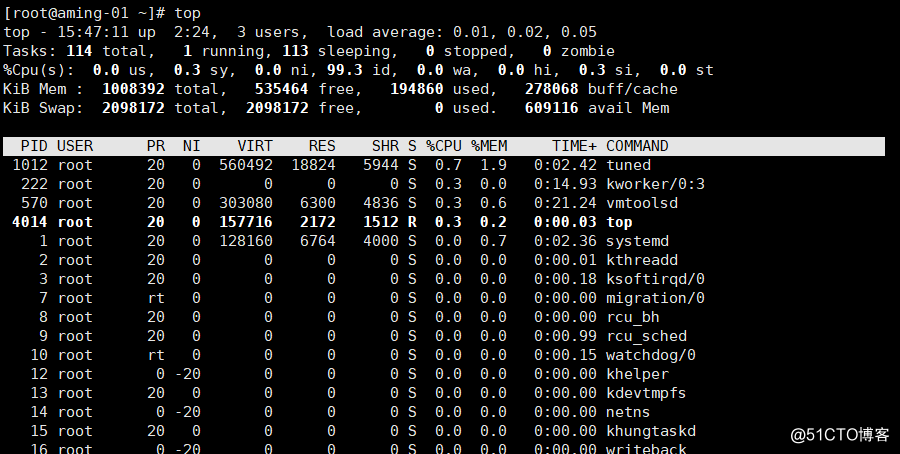
=============================================================
10.4 sar 命令

功能非常豐富,非常復雜,成為linux系統裏的瑞士×××。
<yum install -y sysstat> 安裝命令支持包
<sar> 不加參數 會調用系統裏保留的歷史文件 /var/log/sa ,每十分鐘會自動保存一次
<sar -n DEV 1 10> 每一秒鐘顯示一次,顯示10次
數據包 大於1萬就是被攻擊了。
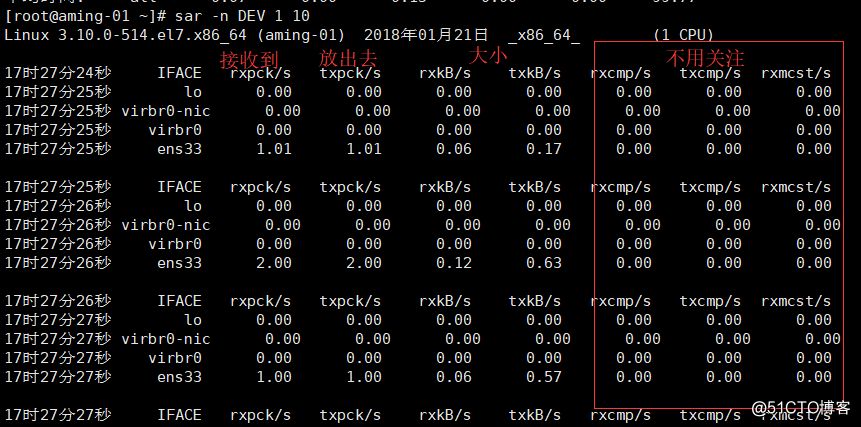
<sar -n DEV -f /var/log/sa/sa21> 查看自動保存的文件的數據,最多可以保存30天,按日期記錄
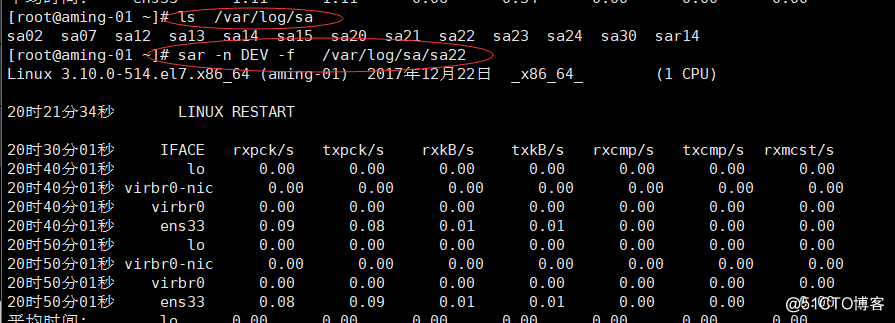
<sar -q >查看系統負載 ,

<sar -b >查看磁盤

sa14 是二進制的,只能用sar -f查看。
sar14 是可以使用cat查看的。
============================================================
10.5 nload 命令
<yum install -y nload> 安裝支持包
<nload> 動態顯示當前流量
方向鍵 ->可以切換網卡
q可以退出
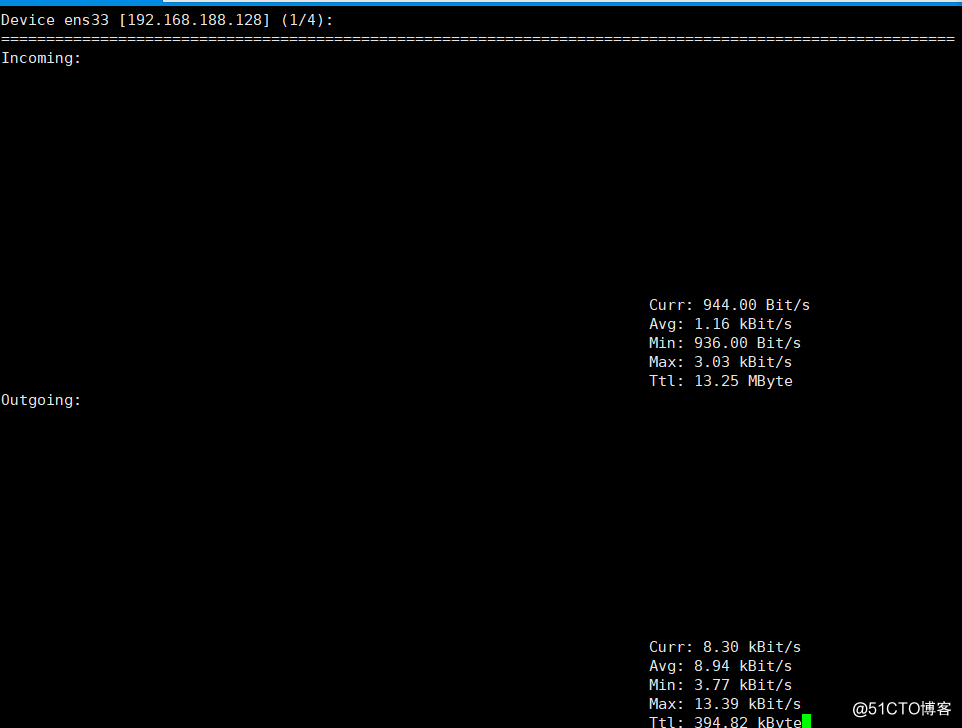
============================================================
10.6 監控Io性能--磁盤
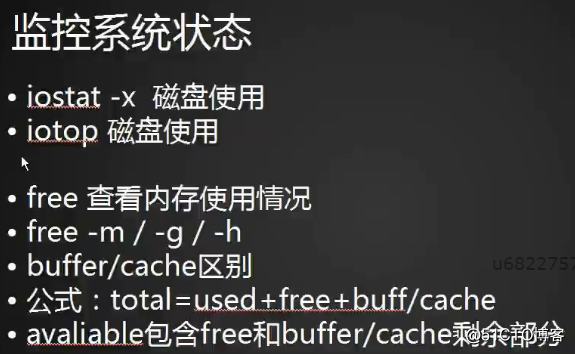
(1) iostat
<iostat -x> 磁盤使用情況
<$&util> 磁盤IO等待時間,若大於50%說明太忙了讀寫也會大,若讀寫不大說明磁盤有問題了。

(2) iotop
<yum install -y iotop >安裝 iotop支持包
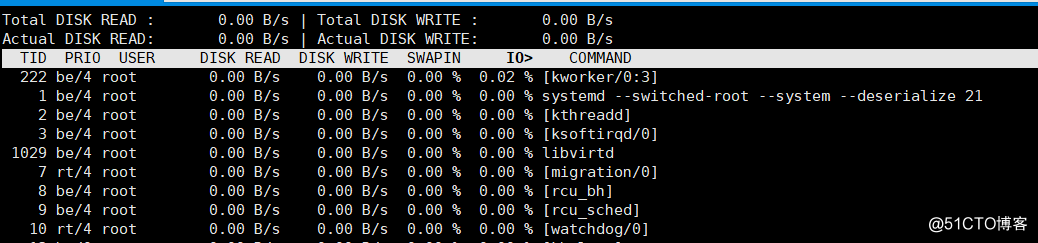
============================================================
10.7 free命令
<free > 默認是kb

<free -m>
第十章 日常運維
